
 |
|
Программирование >> Процедурные приложения
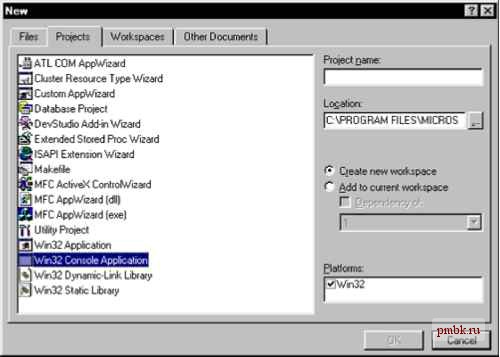 Рис 3.1. Выбор типа проекта Теперь необходимо ввести имя файла проекта. Отнеситесь к данному моменту серьезно, так как это имя впоследствии будет использовано при построении исполняемого файла приложения. Следующий шаг состоит в указании типа проекта. В нашем случае это будет простое консольное приложение - Win32 ConsoleApplication. В текстовом поле Location укажите папку, которую система автоматически создаст для файлов нового проекта. Далее необходимо указать платформу, для которой создается проект. Для 32-разрядной версии компилятора VisualC++ в поле Platforms по умолчанию задана опция Win32. После того как вы нажмете кнопку ОК, отобразится окно мастера с набором опций (рис. 3.2). Win32 Console Application - Step 1 of 1 What kind of Console Application do you want to create?  (* An empti) project.! < A simple application. r A Hello, World! application. < An application that supports MFC. < Back Finish Cancel Рис. 3.2. Окно, появляющееся после выбора типа проекта Win32 Console Application Поскольку мы будем создавать проект с нуля, выберите опцию An empty project ищелкнитенакнопке Finish. Далее можете просто щелкнуть на кнопке, расположенной первой слева на стандартной панели инструментов. Когда перед вами откроется новое окно редактирования, введите такой код: /* ПРИМЕЧАНИЕ: данная программа содержит ошибки, */ /* введенные с целью обучить вас использованию*/ /* средств отладки */ #include <stdio.h> /* Следующая константа определяет размер массива */ #define SIZE 5 /* Прототип функции */ void print them(int offset, char continue, -int iarray[SIZE]); void main( void ) { intoffset; /* индекс элемента массива */ int iarray[SIZE]; /* массив чисел */ charcontinue= 0; /* содержит ответ пользователя */ /* Перв1й раз функция выводит значения неинициализированных переменных */ print them(offset,continue, iarray); /* Приглашение для пользователя */ Printf(\n\nWelcome to a trace demonstration! ); printf( \nWould you like to continue (Y/N) ); scanf( %c ,continue); /* Пользователь вводит новые значения в массив*/ if (continue== Y ) for (offset=0; offset < SIZE, offset++) { printf ( \nPlease enter an integer: ); scanf( %d ,siarray [of f set] ) ; /* Второй раз функция отображает значения, введенные пользователем */ print them{offset, continue, iarray) ; /* Функция, выводящая значения элементов массива */ void print them(int offset, char continue, int iarray[SIZE]) printf( \n\n%d ,offset); printf( \n\n%d ,continue); for(offset=0; offset < SIZE, offset++) printf( \n%d ,iarray[offset]); } Если вы хорошо знакомы с языком С, то наверняка заметили в программе ошибки. Не исправляйте их. Они были допущены специально, с целью обучить вас использованию различных средств отладки. Сохранение файла Желательно сохранить файл до того, как вы приступите к его компиляции и компоновке, а тем более до того, как попытаетесь запустить программу на выполнение. Опытные программисты могут рассказать много печальных историй о тех, кто пытался запустить на выполнение несохраненные файлы, после чего, вследствие непредвиденных фатальных ошибок, работу над приложением приходилось начинать сначала. Чтобы сохранить введенный только что код, вы можете либо щелкнуть на третьей кнопке слева на стандартной панели инструментов, либо выбрать в меню File команду Save, либо нажать [Ctrl+S]. Когда вы в первый раз выбираете команду Save, открывается диалоговое окно Save. Сохраните файл под именем ERROR. С. На рис. 3.3 окно редактирования показано до сохранения файла. После сохранения в заголовка окна отобразится новое имя файла. строке -31- Ч.Г4И I 4[M t-j VE-Lll prillb.lbHl-bh CJVI =Ьы- СЕОТЗЫН -LdI lUHf E-EZE] ] ; ПФрАкч-р! НН-.чч P 04yh 3n-h4ehdfl rl hhUUIJ-M4> *\Хг.циЛ iXii-IrpiTHAL DLUbxAiM ЛДЛпМЬгО xCUjk Рис 3.3. Окно редактирования до того, как его содержимое будет сохранено в файле Создание исполняемого файла Как правило, проекты для Windows 3.x, Windows95/98 и Windows, NT включают большое число файлов. Но сейчас мы начали работу над простейшей программой, состоящей из единственного файла. Этого вполне достаточно, чтобы разобраться с основными этапами создания полноценного приложения на C/C++. Добавление файлов в проект После того как проект создан, в него можно сразу же добавлять новые файлы. Перейдите на вкладку FileView и щелкните правой кнопкой мыши на элементе ERRORfiles. Контекстное
|
|
© 2006 - 2025 pmbk.ru. Генерация страницы: 0
При копировании материалов приветствуются ссылки. |